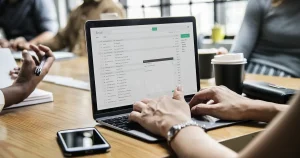Iconic Oneのライブカスタマイザーを設定

Iconic One
【Iconic One】
コードに触れることなくテーマを設定することができるライブカスタマイザーで、簡単にロゴをアップロードし、背景色、フッターテキスト、ソーシャルメディアの URL を変更することができます。 最新の HTML 5、CSS3、WordPress のネイティブ関数を利用して、あらゆるブラウザーでうまくいくような素晴らしいサイトを作成することができます。
| テーマの名称 | 「Iconic One」 |
| インストール数 | 10,000+ |
| WordPressバージョン | 4.7以降 |
| PHPバージョン | 5.2.4以降 |
カスタマイザー
Iconic Oneのカスタマイズ内容は以下のようになっています。
| サイト基本情報 |
|
|---|---|
| ロゴ | 画像を指定できる |
| 色 | 背景色を指定することができます |
| SNS | Twiter,Facebook,rssのURLを指定できる |
| 投稿設定 |
|
| 背景画像 | 背景画像を指定できる |
| ホームページ設定 | 表示を最新の投稿か固定ページする |
ウィジェット
Iconic Oneのウィジェットエリアはメインサイドバーのみになっています。
ウィジェットとは記事一覧やコンテンツなどの機能を持ったプログラムのこと。ヘッダーやサイドバー、フッターなどのウィジェットエリアと呼ばれる場所に配置されます。検索ボックスやメニュー、カテゴリやタグ、最新の記事、カレンダーなどの機能をドラッグ&ドロップで簡単に実現できます。
Iconic One をインストールするにはダッシュボードから外観 → テーマ → 新規追加 → テーマ名で検索しインストールを開始します。
テーマの注意点
テーマの更新には、機能の追加・変更などのほかに、セキュリティ向上や不具合の修正なども含まれるため、常に最新の状態にアップデートしておくことです。
テーマを更新すると、カスタマイズは初期化してしまいます。更新する度にカスタマイズし直すのは手間がかかるので、「子テーマ」の利用が推奨されています。子テーマを作る理由はテーマを直接カスタマイズしてしまうと、テーマのバージョンアップによって変更した内容が上書きされてしまうからです。子テーマは、親テーマの機能やスタイルを引き継いでいます。子テーマにカスタマイズを加えておけば、テーマを更新した後もカスタマイズした状態をそのまま引き継げます。
WordPressは比較的簡単に着せ替えることが可能で、新しいテーマをインストール&アップロード後有効化すればとりあえずWEBサイトにはなっています。注意したいのは、検索エンジンからの流入を重視している場合、着せ替え後一定期間で流入がダウンすることがあります。着せ替え後のコンテンツの修正が多岐にわたっている場合などはこの現象が顕著に表れることもあります。変更後はアクセス状況に注目し、どんなページ変化が生じているかを分析した方がいいかもしれません。
WordPressのテーマとは、サイト全体のテンプレートのことです。テーマは複数のファイルの集合体で、デザインなどの内容が一式セットになっています。そのため、テーマを変更すれば複雑な処理を行うことなく、デザインや構成、機能などを変えることができます。テーマは、インターネット上で無料ダウンロードできるものから、有料で販売されているものもあります。自分で作成したテーマをアップロードして使用することも可能です。
WordPressには大きく分けると有料テーマと無料テーマの2種類があります。一般的には無料テーマは無償で利用でき、開発者のサイトなどからダウンロードすることで利用できるようになっています。無料で利用できるテーマには、wordpress.orgのテーマディレクトリからダウンロードできる公認テーマもあります。
有料WordPressテーマ
テーマには、テーマディレクトリからダウンロードして利用できるものの他に、有料で配布される有料テーマがあります。利用するメリットには以下のものがあげられます。
- デザイン性が高くなる
- 業種・目的に合ったテーマを選びやすい
- カスタマイズをしなくても使える
- プラグイン・ウィジェットの機能が充実している
- 記事の装飾機能が充実している
- 記事の作成に集中できる
- 無料テーマよりもSEOが強い
wordpress.org で公開されているテーマは無料で利用できることが魅力ですが、カスタマイズやプラグインの導入などが必要です。その点有料テーマはカスタマイズの柔軟性やプラグインを利用しなくても十分機能をもたされているので、関連のスキルを学習することなくサイトの運用を開始できます。
無料WordPressテーマ
WordPress無料テーマは文字通り無料なので、最初のうちは気軽に試すことが可能です。合うテーマを見つけるまでテーマを無料で変えられるのは大きなメリットです。使いたいテーマが見つかった後は、同じテーマで運用するようにしましょう。WordPressはテーマごとに仕様が異なるので、運用途中の変更はデザインレイアウトが崩れる可能性があるのであまりおすすめはできません。
無料テーマのデメリットとしては、製品版のお試し(機能が制限されたり)として配布されたり、個人的に配布されたりしていて、サポートや更新が終了してしまうことがあります。そのまま使えることもありますが、数年後には他のテーマに変更することになることが多いようです。